(一)实验拓扑及描述
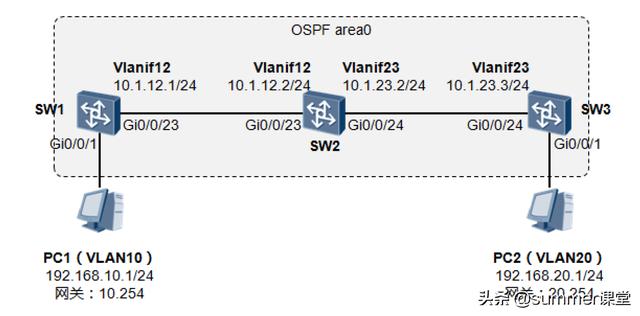
1. PC1属于VLAN10、PC2属于VLAN20,PC的IP地址及网关见上图;
2. 交换机的互联IP地址及互联VLAN如图所示;
(二)实验需求
1. SW1、SW2、SW3运行OSPF,并宣告直连接口;
2. 完全配置后,要求PC1及PC2能够相互ping通。
(三)实验步骤及配置
SW1的配置如下:
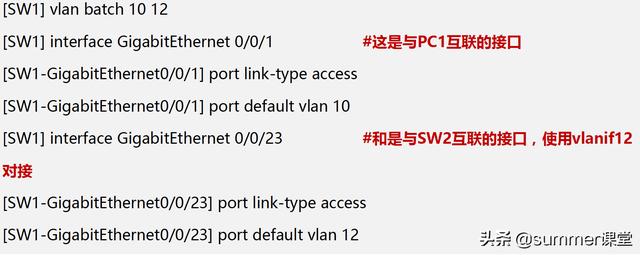
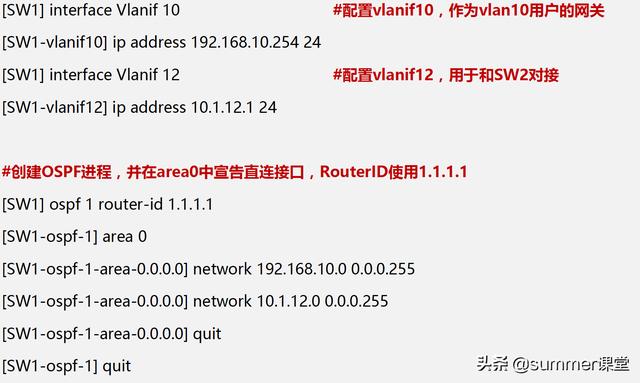
SW2的配置如下:
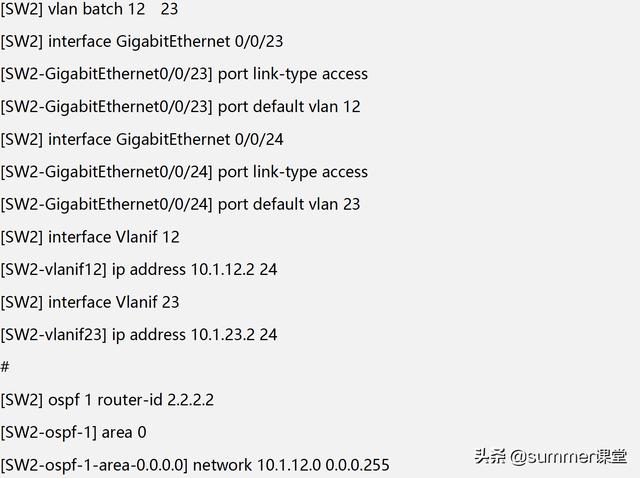

SW3的配置如下:
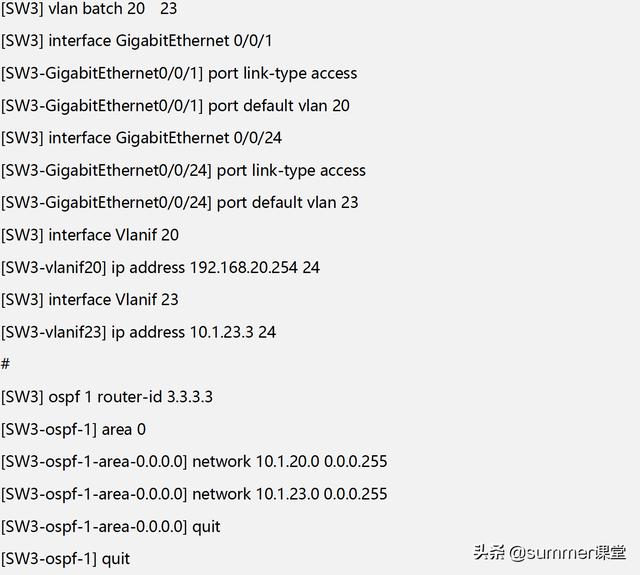
接下去,我们来查看一下实验现象:
首先在SW1上看一下OSPF邻居,OSPF邻居关系的建立是路由交互的基础。
[SW1] display ospf peer
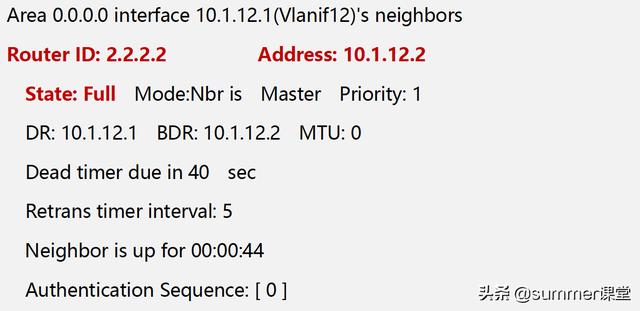
从上述输出我们可以看出,SW1及SW2之间的OSPF邻居关系已经建立起来了,并且在SW1上关于OSPF邻居SW2的状态为FULL,意味着是全毗邻状态。
进一步在SW2上查看OSPF邻居,我们会发现它有两个OSPF邻居SW1及SW2,如果在输出的结果中,没有看到应该发现的邻居或者邻居状态不是FULL,则需进一步检查配置。
再来看一下路由的学习情况:
[SW1] display ip routing-table
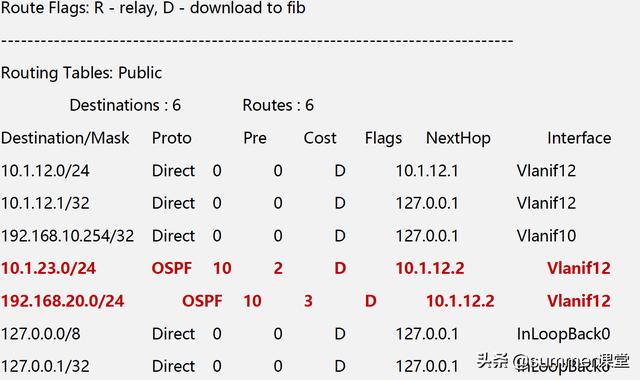
红色字体部分的两条路由,即是通过OSPF学习到的。当然这条命令查看的是全局IP路由表,如果我们只希望查看通过OSPF协议学习到的路由条目呢? 可使用如下命令:
[SW1]display ip routing-table protocol ospf
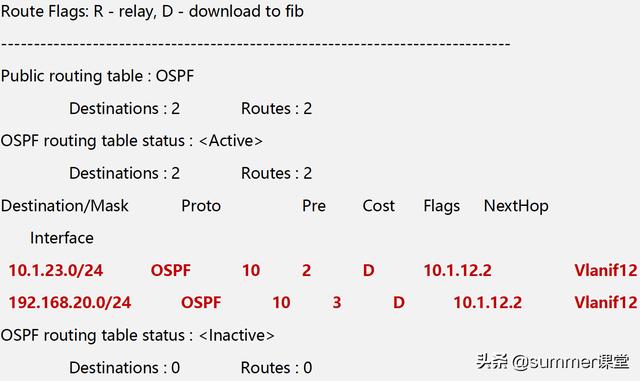
通过查看IP路由表,我们看到SW1已经通过OSPF学习到了两条路由,分别是192.168.20.0/24及10.1.23.0/24。
当然,IP路由要求,在转发数据到达目的的沿途所有路由器,其路由表中都应该有到达目的地的路由,并且数据的交互要考虑往返,这些原则都要时刻牢记,在Trouble Shooting中非常有用。
实验的结果测试非常简单,PC1及PC2之间应该是能够相互ping通的。




















 4012
4012

 被折叠的 条评论
为什么被折叠?
被折叠的 条评论
为什么被折叠?








